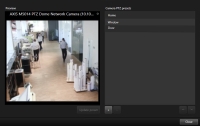PTZ-förinställningar (konfiguration)
Beroende på ditt övervakningssystem (se Skillnader mellan övervakningssystem) kan du skapa, redigera och ta bort PTZ-förinställningar.
Du definierar en kameras förinställda hemposition på kamerans hemsida. PTZ-funktioner tillgängliga på hemsidan beror på kameran.
Lägga till PTZ-förinställningar
Du kan definiera ytterligare PTZ-förinställningar![]() Kan användas för att PTZ-kamera automatiskt ska gå till vissa förinställda positioner när vissa händelser inträffar och för att ange PTZ-patrulleringsprofiler.:
Kan användas för att PTZ-kamera automatiskt ska gå till vissa förinställda positioner när vissa händelser inträffar och för att ange PTZ-patrulleringsprofiler.:
- Välj den PTZ-kamera i vyn som du vill ge en ny PTZ-förinställning.
- I kameraverktygsfältet klickar du på PTZ-ikonen
 för att öppna PTZ-menyn.
för att öppna PTZ-menyn. - Klicka på Hantera PTZ-förinställningar för att öppna fönstret.
- Klicka på
 för att lägga till en ny förinställning.
för att lägga till en ny förinställning. - Välj PTZ-förinställningens post och ange ett nytt namn för PTZ-förinställningen.
- Använd PTZ-knapparna för att navigera till önskad position och klicka på Uppdatera förinställning för att spara.
- Använd pilarna för att flytta PTZ-förinställningen uppåt och nedåt i listan. Detta kan vara användbart om listan innehåller många förinställningar.
Redigera PTZ-förinställningar
Du kan göra ändringar till befintliga PTZ-förinställningar![]() Kan användas för att PTZ-kamera automatiskt ska gå till vissa förinställda positioner när vissa händelser inträffar och för att ange PTZ-patrulleringsprofiler., såsom ändra namn eller ändra förinställd position:
Kan användas för att PTZ-kamera automatiskt ska gå till vissa förinställda positioner när vissa händelser inträffar och för att ange PTZ-patrulleringsprofiler., såsom ändra namn eller ändra förinställd position:
- Välj den PTZ-kamera i vyn som du vill ändra PTZ-förinställning för.
- I kameraverktygsfältet klickar du på PTZ-ikonen
 för att öppna PTZ-menyn.
för att öppna PTZ-menyn. - Klicka på Hantera PTZ-förinställningar och välj PTZ-förinställningen i dialogrutan.
- För att redigera förinställningens namn, kontrollera att namnet för PTZ-förinställningen är markerat. Dubbelklicka på texten och skriv över det befintliga namnet.
- Om kameran inte är i korrekt position, använd PTZ-knapparna för att gå till önskad position och klicka sedan på Uppdatera förinställning för att spara.
- Använd upp- och nedpilarna för att flytta PTZ-förinställningarna i listan.
- Klicka på Stäng.